Obavezno prvo isključite Praćenje promjena
- Prijelomi stranica u Wordu pomažu vam da sadržaj koji želite prebacite na sljedeću stranicu puno brže.
- Međutim, ako ih se želite riješiti, prvo ćete morati isključiti značajku Praćenja promjena.
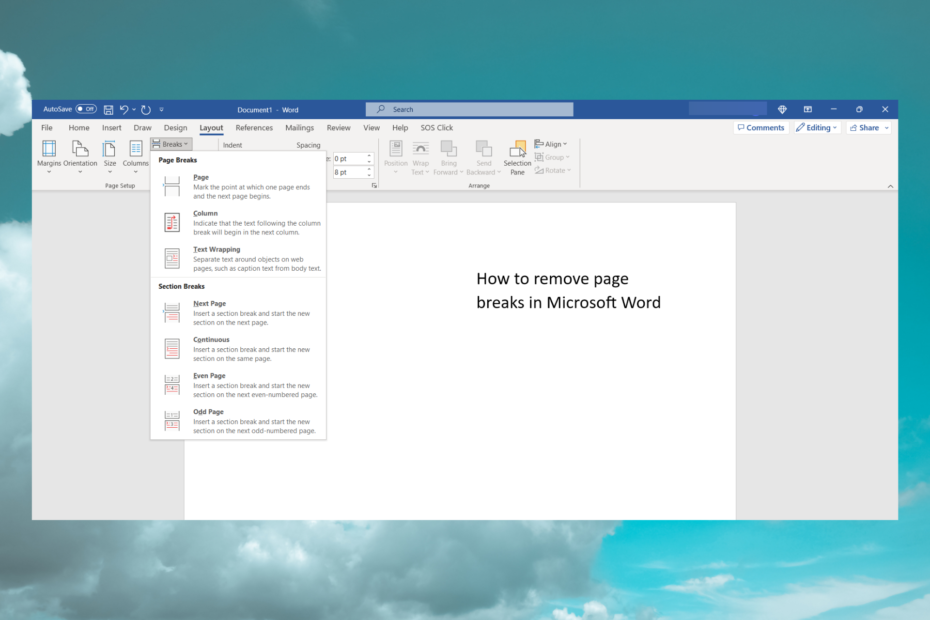
xINSTALIRAJTE KLIKOM NA PREUZMI DATOTEKU
- Preuzmite Fortect i instalirajte ga na vašem računalu.
- Pokrenite postupak skeniranja alata tražiti oštećene datoteke koje su izvor vašeg problema.
- Kliknite desnom tipkom miša na Započni popravak kako bi alat mogao pokrenuti algoritam popravljanja.
- Fortect je preuzeo 0 čitatelja ovog mjeseca.
Prijelomi stranica mogu postati neugodni ako ne znate da su tu kada uređujete tekst. Dakle, u ovom članku objašnjavamo kako brzo ukloniti prijelome stranica u programu Microsoft Word.
Što su prijelomi stranica u programu Microsoft Word?
Prijelomi stranica vrlo su korisni u programu Microsoft Word jer označavaju kraj stranice bez ispunjavanja tekstom ili prazninama.
Također je važno ne brkati prijelome stranica i prijelome odjeljaka. Prijelom odjeljka razdvaja vaš dokument na različite dijelove kako bi vam pomogao primijeniti različito oblikovanje na dokument.
Međutim, i prijelomi stranica i prijelomi odjeljaka vrlo su korisni kada imate posla s velikim dokumentima jer vam pomažu da lakše prepoznate različite dijelove i radite na njima.
Prema zadanim postavkama ne možete vidjeti prijelome stranica u svom dokumentu i zbog toga ih je teže uočiti.
Da biste vidjeli prijelome stranica, kliknite Dom karticu, a zatim pritisnite Pokaži sakrij gumb od stavak odjeljak.
Odmah ćete vidjeti riječi Prijelom stranice u sredini isprekidanih linija. Na taj ćete način također vidjeti mnogo drugog posebnog oblikovanja poput oznaka odlomaka i više.
Kako ukloniti prijelom stranice u programu Microsoft Word
Prije nego bilo što započnete, provjerite je li značajka Praćenje promjena isključena jer inače nećete moći vidjeti ili ukloniti prijelome stranica.
Da biste to učinili, kliknite na Pregled karticu, idite na Pratite promjene u Praćenje grupu i odaberite Pratite promjene iz padajućeg izbornika da biste ga isključili.
1. Koristite opciju Prikaži/Sakrij
- Otvorite dokument iz kojeg želite ukloniti prijelome stranica.
- Pritisnite gumb Početna i odaberite Pokaži sakrij ikonu kao što je gore opisano kako biste otkrili prijelome stranica.
- Sada samo dvaput kliknite ili odaberite prijelom stranice u dokumentu i pritisnite Izbrisati gumb na vašoj tipkovnici.
Ovo je najlakši način za uklanjanje ručnog prijeloma stranice u programu Microsoft Word. Ako želite umetnuti prijelom stranice u Word, koristite kombinaciju tipki Ctrl + Enter. No, ne postoji prečac za brisanje.
Imamo i vodič za kako ukloniti prijelome stranica u Google dokumentima ako radite u tom uređivaču.
2. Koristite Traži i zamijeni
- Kliknite na strelicu pored Pronaći opcija u Dom karticu, a zatim odaberite Napredno pronalaženje iz padajućeg izbornika.
- Sada kliknite na Posebna s dna dijaloškog okvira i odaberite Ručni prijelom stranice s popisa opcija u posebnom izborniku.
- Na kraju kliknite na Zamijeniti karticu ostavite otvoreni prostor u Zamijeniti s polje i kliknite na Zamjeni sve dugme.
- Ova će radnja automatski izbrisati sve prijelome stranica u vašem dokumentu.
Trebali biste znati da u Wordu postoje i automatski prijelomi stranica. Međutim, ne možete ih ukloniti jer su to prirodna ograničenja stranice.
Međutim, uvijek možete povećati iskorišteni prostor tako da povećate margine i očito će automatski prijelomi stranica biti udaljeniji.
- Microsoft Word margine ne rade? 3 načina da ih popravite
- Kako trajno izbrisati stranicu u Wordu
Što se događa ako uklonim prijelome stranica?
Prijelomi stranica šalju tekst nakon njih na sljedeću stranicu, tako da ako ih uklonite, tekst će se odmah pomaknuti prema gore, upravo tamo gdje je umetnut prijelom stranice.
Stoga, nažalost, ako ste koristili naše drugo rješenje i sve ste ih uklonili, morat ćete ponovno formatirati cijeli dokument.
Nije tako teško popraviti stvari dodavanjem razmaka.
Ako imate dodatnih problema, također predlažemo da pročitate naš vodič na što učiniti ako ne možete uređivati Word dokument.
Dakle, sada znate kako ukloniti prijelome stranica iz Worda i što će se dogoditi ako to učinite. Ali ako vam nijedno rješenje nije pomoglo, pokušajte vratiti Word na zadane postavke i pokušaj ponovno.
Jeste li uspjeli izbrisati prijelome stranica u Word dokumentu? Ostavite nam tekst u odjeljku za komentare.
Još uvijek imate problema?
SPONZORIRANO
Ako gornji prijedlozi nisu riješili vaš problem, vaše računalo bi moglo imati ozbiljnijih problema sa sustavom Windows. Predlažemo da odaberete sveobuhvatno rješenje poput Fortect za učinkovito rješavanje problema. Nakon instalacije samo kliknite Pogledaj&popravi tipku, a zatim pritisnite Započni popravak.


